Acerca de la ficha de cinta Tolerancia geométrica
La ficha Tolerancia geométrica (Geometric Tolerance) aparece cuando se coloca una tolerancia geométrica (tol.geo) recién creada o se selecciona una instancia de tolerancia geométrica existente.
|
|
La ficha Tolerancia geométrica (Geometric Tolerance) no aparece si se selecciona más de una instancia de tolerancia geométrica existente.
|
Se pueden utilizar los siguientes comandos de grupo de la ficha Tolerancia geométrica (Geometric Tolerance) para modificar las propiedades de la tolerancia geométrica seleccionada:
• Referencias (References): permite abrir el cuadro de diálogo Referencias (References). Se muestran los detalles de las referencias que se han utilizado para crear la tolerancia geométrica seleccionada. Se puede utilizar el cuadro de diálogo Referencias (References) para modificar las referencias de la tolerancia geométrica seleccionada.
|
|
No es posible acceder a los comandos Referencias (References) en el modo Diseño de Planos.
|
• Símbolo (Symbol): permite especificar el símbolo de característica geométrica para la tolerancia geométrica seleccionada. Se pueden especificar características geométricas como la rectitud, la planicidad, la circularidad, la cilindricidad, el perfil de una línea, el perfil de una superficie, la angularidad, la perpendicularidad, el paralelismo, la posición, la concentricidad, la simetría, la variación o la variación total.
• Tolerancia y datos de referencia (Tolerance & Datum): permite especificar el símbolo de característica geométrica para la tolerancia geométrica seleccionada. Se pueden especificar características geométricas como la rectitud, la planicidad, la circularidad, la cilindricidad, el perfil de una línea, el perfil de una superficie, la angularidad, la perpendicularidad, el paralelismo, la posición, la concentricidad, la simetría, la variación o la variación total.
El cuadro de texto Valor de tolerancia (Tolerance value) permite especificar una cadena en la que se incluye un valor numérico de la tolerancia precedida. Además, se pueden incluir símbolos o modificadores de la galería Símbolos (Symbols) que aparecerán junto con el valor de tolerancia. Esta cadena de valor de tolerancia aparece en el segundo compartimiento de la tolerancia geométrica seleccionada.
En el cuadro de texto Nombre (Name) se muestra el nombre de tolerancia geométrica que el sistema genera. Dicho nombre se puede modificar. El nombre de tolerancia geométrica se puede utilizar en los rótulos para mostrar el símbolo de tolerancia geométrica completo y su valor dentro de otras anotaciones.
Los cuadros de texto de referencia permiten especificar las referencias primarias, secundarias y terciarias. Estas referencias pueden ser datos de referencia únicos o compuestos junto con sus modificadores. El contenido de estas tres referencias aparece como tres cajetines de la tolerancia geométrica seleccionada.
Con el botón Marco compuesto (Composite Frame) se activa la tabla de marcos compuestos que permite definir el valor de tolerancia y las referencias primarias, secundarias y terciarias que pertenecen al marco compuesto de tolerancia geométrica. Es posible especificar el valor de tolerancia y el contenido de los compartimientos de datos de referencia para cada segmento disponible en el símbolo de tolerancia geométrica compuesto de cada fila de la tabla de marcos compuestos. Es posible añadir, borrar, desplazar hacia arriba y abajo o modificar la fila que representa los segmentos que pertenecen al marco de tolerancia geométrica compuesto.
Para compartir los mismos datos de referencia entre todas las filas definidas en la tabla de marco compuesto, se debe seleccionar la opción Compartir referencias (Share datum references) disponible en la tabla de marco compuesto. Al seleccionar esta opción, los valores de referencias primarios, secundarios y terciarios de la primera fila se utilizan para el resto de las filas y no se pueden modificar. El botón de selección de referencias está desactivado para otras filas. Cuando los datos de referencia se comparten entre filas de la tabla de marcos compuestos, el marco de datos de referencia aparece compartido en el símbolo de tolerancia geométrica que se muestra en el área gráfica.

• Símbolos (Symbols): permite acceder a la galería de símbolos. Se pueden añadir símbolos de la galería de símbolos al cuadro de texto de entrada de componentes que aparecen como cajetines de la tolerancia geométrica mostrada.
• Indicadores (Indicators): permite activar la tabla de indicadores, donde se pueden especificar los tipos de indicador (función de dirección, plano de recopilación, plano de intersección y plano de orientación), los símbolos y las referencias que aparecen después del símbolo de tolerancia geométrica según los requisitos de la norma ISO 1101-2012.
El botón Indicadores (Indicators) se activa al definir la tolerancia en la norma ISO. |
Cada fila de la tabla de indicadores permite especificar un indicador único que se muestra junto con el símbolo de tolerancia geométrica. Es posible añadir, borrar, desplazar hacia arriba y abajo o modificar la fila que representa indicadores individuales.
Para las filas con tipos de indicador, se pueden especificar los siguientes símbolos:
Tipos de indicadores | Símbolos |
|---|---|
Función de dirección (Direction Feature) | Angularidad, perpendicularidad, paralelismo o variación |
Plano de recopilación (Collection Plane) | Angularidad, perpendicularidad, paralelismo o simetría. |
Plano de intersección (Intersection Plane) | Angularidad, perpendicularidad, paralelismo o simetría. |
Plano de orientación (Orientation plane) | Angularidad, perpendicularidad, paralelismo. |
Los tipos de indicador y los símbolos colocados en el modelo se añaden automáticamente al cuadro de diálogo Parámetros (Parameters).
• Modificadores (Modifiers): permite especificar el modificador para el símbolo de tolerancia geométrica seleccionada. Solo se puede especificar un modificador para el símbolo de tolerancia geométrica seleccionado.
En la siguiente tabla se enumeran los modificadores que se pueden utilizar con distintas características geométricas:
Modificador | Ejemplo | Características geométricas |
|---|---|---|
En todos los sitios (All Over): con el botón de alternar En todos los sitios (All Over), se puede mostrar el símbolo global en la tolerancia geométrica. No está seleccionado por defecto para cada símbolo de tolerancia geométrica recién creado. Esta opción se activa solo mediante la característica geométrica Perfil de una superficie (Profile of a surface). Con otras características geométricas, esta opción está desactivada. Esta opción se activa cuando la opción Todo alrededor (All Around) está desactivada. Cuando se selecciona el botón de alternar Todo alrededor (All Around), se anula la selección del botón Todo alrededor (All Over) y este se desactiva. | 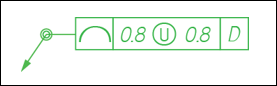 | Perfil de una superficie |
Todo alrededor (All Around): con el botón de alternar Todo alrededor (All Around), se puede mostrar el símbolo global en la tolerancia geométrica. Se activa solo mediante las características geométricas Perfil de una línea (Profile of a line) o Perfil de una superficie (Profile of a surface). Con otras características geométricas, esta opción está desactivada. Esta opción se activa cuando la opción En todos los sitios (All Over) está desactivada. Cuando se selecciona el botón de alternar En todos los sitios (All Over), se anula la selección del botón Todo alrededor (All Around) y este se desactiva. Este botón de alternar se despeja por defecto para cada símbolo de tolerancia geométrica recién creado. | 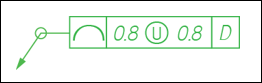 | Perfil de una línea Perfil de una superficie |
Unilateral: con el botón de alternar Unilateral se puede mostrar la tolerancia de perfil unilateral según la práctica alternativa que se describe en la norma ASME. | 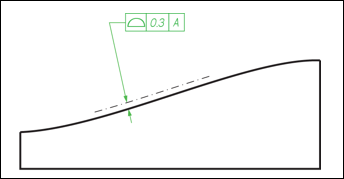 | Perfil de una línea Perfil de una superficie |
Girar (Flip) Esta opción solo está disponible al seleccionar el modificador Unilateral. | 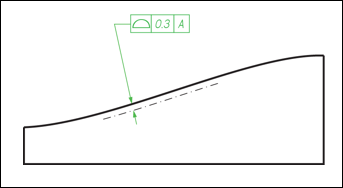 | Permite girar la dirección de la tolerancia geométrica con el modificador Unilateral. |
Límite (Boundary): con el botón de alternar Límite (Boundary) se puede mostrar el modificador Límite (Boundary) que se utiliza para controlar la superficie definida por una tolerancia de posiciones en relación con un límite. |  | Posición |
• Texto adicional (Additional Text): permite especificar el texto adicional que aparece encima, debajo, a la izquierda y a la derecha del marco de la tolerancia geométrica seleccionada.  : permite alinear las líneas del texto a lo largo de las filas de un marco compuesto. Aplicable al texto a la derecha del marco. Al pulsar en
: permite alinear las líneas del texto a lo largo de las filas de un marco compuesto. Aplicable al texto a la derecha del marco. Al pulsar en  del panel Texto adicional (Additional Text), el texto adicional comienza a partir de la primera fila del marco compuesto. El texto se alinea con las filas restantes del marco compuesto con un espaciado entre las filas de texto.
del panel Texto adicional (Additional Text), el texto adicional comienza a partir de la primera fila del marco compuesto. El texto se alinea con las filas restantes del marco compuesto con un espaciado entre las filas de texto.
 : permite alinear las líneas del texto a lo largo de las filas de un marco compuesto. Aplicable al texto a la derecha del marco. Al pulsar en
: permite alinear las líneas del texto a lo largo de las filas de un marco compuesto. Aplicable al texto a la derecha del marco. Al pulsar en  del panel Texto adicional (Additional Text), el texto adicional comienza a partir de la primera fila del marco compuesto. El texto se alinea con las filas restantes del marco compuesto con un espaciado entre las filas de texto.
del panel Texto adicional (Additional Text), el texto adicional comienza a partir de la primera fila del marco compuesto. El texto se alinea con las filas restantes del marco compuesto con un espaciado entre las filas de texto.• Directriz (Leader): permite controlar el estilo de flecha de la directriz que se muestra para la tolerancia geométrica seleccionada.
• Opciones (Options): permite controlar la posición de la tolerancia geométrica gobernada por modelo que se muestra en el plano.
Utilice las siguientes opciones para controlar la posición de la tolerancia geométrica gobernada por modelo:
◦ Opciones (Options): esta opción solamente se activa en el modo Diseño de Planos. Esta opción permite controlar la posición de la tolerancia geométrica gobernada por modelo que se muestra en el plano.
▪ Posición de colocación (Placement Position): permite definir la posición de colocación de la tolerancia geométrica seleccionada como Gobernado por modelo (Driven by model).
▪ Conexión (Attachment): permite definir el punto de conexión de la tolerancia geométrica seleccionada como Referencias gobernadas por modelo (References driven by model) o Conectar puntos gobernados por modelo (Attach point(s) driven by model).
◦ Designación (Designation): esta opción se desactiva en modo Diseño de Planos. Esta opción permite designar elementos de anotación como características de control.
▪ Designar (Designate): permite seleccionar Características de control (Control Characteristics) para designar los elementos de anotación de la tolerancia geométrica seleccionada como características de control.